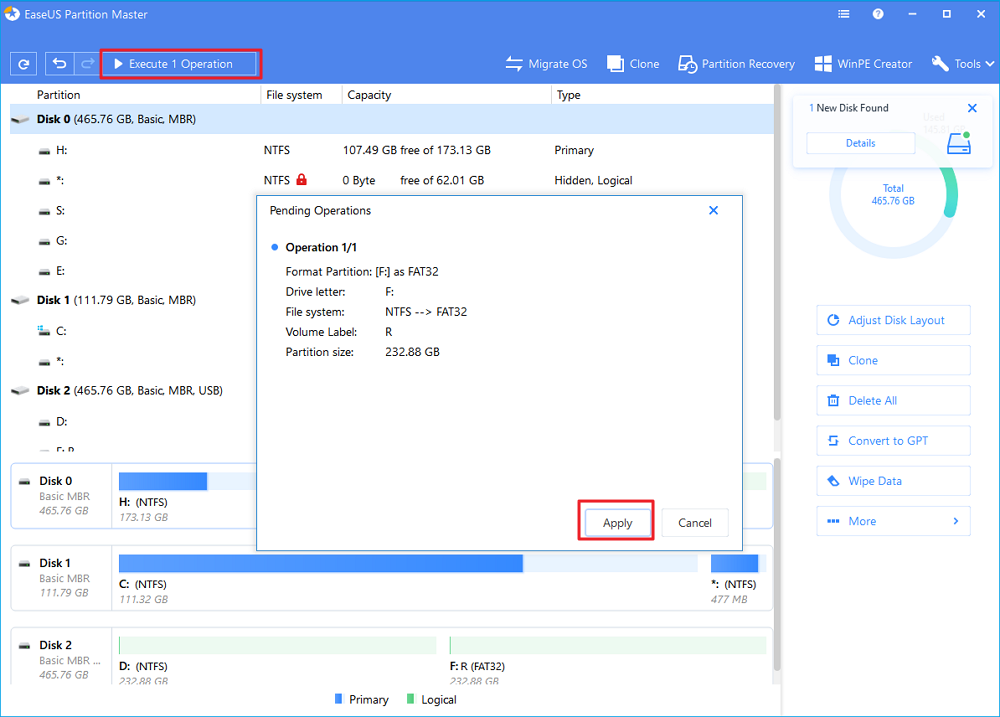هل يمكنك تهيئة بطاقة الذاكرة SD بسعة 128 جيجا بايت على نظام ملفات FAT32 ؟ لا تقلق ! إذا كنت غير قادر على تهيئة بطاقة الذاكرة SD بسعة 128 جيجا بايت أو مفتاح التخزين USB أو القرص الصلب ثابت خارجي على نظام ملفات FAT32 باستخدام أدوات التنسيق المضمنة في الويندوز ، قمن خلال هذه المقالة ، سنتعرف على أفضل أداة تنسيق لتنسيق جهاز التخزين على نظام ملفات FAT32 ، أداة EaseUS Partition Master المتخصصة في إدارة محركات الأقراص ، وذلك عن طريق بضع خطوات فقط ، تهيئة بطاقة الذاكرة SD على نظام الملفات FAT32 في 3 خطوات فقط.
كيفية تنسيق بطاقة الذاكرة SD بسعة 128 جيجا بايت على نظام ملفات FAT32.
"قبل بضعة أشهر ، اشتريت بطاقة ذاكرة من نوع SanDisk SDXC بسعة 128 جيجا بايت وقمت بتهيئتها على نظام ملفات exFAT لهاتفي الذي يعمل بنظام الأندرويد ، والآن أريد تهيئتها على نظام ملفتات FAT32 حتى أتمكن من استخدامها كجهاز تخزين فقط ، ولكن المشكلة تكمن في أن نظام التشغيل الويندوز يسمح لي بتهيئته على نظام ملفات NTFS فقط ، لذا ، كنت أتساءل إذا كان من الممكن تهيئة بطاقة الذاكرة SD بسعة 128 جيجابايت على نظام ملفات FAT32 ، إذا كانت الإجابة بنعم ، فكيف يمكنني القيام بذلك؟ "
كجهاز تخزين ، تتوفر بطاقة الذاكرة SD بسعات مختلفة تتراوح من بضعة ميغا بايت إلى بضع جيغابايت ، عادةً ما تستخدم بطاقات الذاكرة SD ذات السعات الأكبر تنسيقًا يختلف عن البطاقات ذات السعات الأصغر افتراضيًا :
- SD (micro SD) : 128 ميجا بايت - 2 جيجا بايت ، FAT16 (التنسيق الافتراضي).
- SDHC (بطاقة SD عالية السعة): 4 جيجابايت - 32 جيجابايت ، FAT32 (التنسيق الافتراضي).
- SDXC (سعة SD ممتدة): 64 جيجابايت - 2 تيرابايت ، exFAT (التنسيق الافتراضي).
- SDUC(بطاقة SD فائقة السعة): 2 تيرابايت - 128 تيرابايت ، exFAT (التنسيق الافتراضي).
نظرًا للحد الأقصى لحجم الملفات FAT32 (32 جيجا بايت) ، فإن أداة إدارة الأقراص المدمجة على الويندوز والأمر DiskPart والعديد من أدوات تنسيق نظام ملفات FAT23 لبطاقة الذاكرة SD التابعة لجهات خارجية ستعمل على تنسيق البطاقات الذاكرة التي تقل سعتها عن 32 جيجا بايت على نظام ملفات FAT32 والبطاقات التي تزيد سعتها عن 32 جيجا بايت على نظام ملفات exFAT أو NTFS.
نتيجة لذلك ، قد يواجه العديد من الأشخاص مجموعة من المشاكل ، مثل "لا يمكن تهيئة بطاقة الذاكرة SD بسعة 64 جيجابايت على نظام ملفات FAT32 " أو "يتعذر تنسيق بطاقة الذاكرة SD سعة 128 جيجابايت على نظام ملفات FAT32 ـ Unable to format 128GB SD card to FAT32" ، عندما يحاولون تحويل نظام الملفات لبطاقات الذاكرة SD عالية السعة (أكبر من 32 جيجا بايت) إلى نظام ملفات FAT32 ليتم دعمها بواسطة أجهزة معينة.
قم بتنزيل أفضل أداة لتنسيق بطاقة الذاكرة SD على نظام ملفات FAT32.
إذا كان لديك نفس السؤال "كيف يمكنني تنسيق بطاقة الذاكرة SD بسعة 128 جيجابايت على نظام الملفات FAT32" ، فتابع القراءة ، بحيث أننا سنتعرف على أفضل أداة تهيئة FAT32 جاهزة لتنزيل ، الأداة المساعدة وطريقة استخدامها لتهيئة بطاقة الذاكرة SD سعة 128 جيجابايت و 256 جيجابايت وحتى 512 جيجابايت على نظام الملفتين FAT32 بكل سهولة.
أداة تنسيق FAT32 الموثوقة التي نود أن نوصيك بتجربتها هي أداة EaseUS Partition Master ، وهي عبارة عن برنامج مخصص لإدارة محركات الأقراص بشكل احترافي ومتقدم.
يتيح لك هذا البرنامج تنسيق القرص الصلب أو مفتاح التخزين USB أو بطاقة الذاكرة SD (أصغر وأكبر من 32 جيجابايت) على نظام ملفات FAT32 أو NTFS أو EXT2 / EXT3 / EXT4 ، إلى جانب ذلك ، يمكنك أيضًا تحويل نظام ملفات FAT32 إلى NTFS مباشرةً بدون تنسيق جهاز التخزين كل ذلك باستخدام برنامج EaseUS Partition Master.
الدرس التعليمي : تنسيق بطاقة الذاكرة SD سعة 128 جيجابايت على نظام ملفات FAT32 (في 4 خطوات).
قد يتساءل البعض منكم ـ لماذا يمكن لبرنامج EaseUS Partition Master تنسيق جهاز تخزين أكبر (أكثر من 32 جيجابايت) على نظام ملفات FAT32 ، تتخطى أداة التنسيق EaseUS بشكل مثالي قيود التنسيق الخاصة بـ FAT32 باستخدام خوارزمية التنسيق المتقدمة الخاصة بها ، بينما لا تستطيع مثلا أداة إدارة الأقراص المدمجة على الويندوز وأدوات وبرامج تنسيق بطاقة الذاكرة SD الأخرى التابعة لجهات خارجية ذلك.
تذكر أن عملية تنسيق قد تتسبب في فقد البيانات المهمة المحفوظة على بطاقة الذاكرة ، لذلك ، تذكر إجراء نسخة احتياطية للبيانات المهمة بالنسبة لك قبل إجراء عملية التنسيق.
أدخل بطاقة الذاكرة SD في جهاز الكمبيوتر الخاص بك ، وقم بتنزيل هذه الأداة والاستعانة بها لتهيئة بطاقة الذاكرة SD بسعة 128 جيجا بايت على نظام ملفات FAT32 خلال الأربع الخطوات التالية :
按钮标记
الخطوة 1: قم بتشغيل برنامج EaseUS Partition Master ، أنقر بزر الفأرة الأيمن فوق القسم الذي تنوي تنسيقه واختر "تنسيق - Format".
الخطوة 2: في النافذة الجديدة ، أدخل تسمية القسم ، واختر نظام ملفات FAT32 ، واضبط حجم الكتلة وفقًا لاحتياجاتك ، ثم أنقر فوق "موافق - OK".
الخطوة 3: بعد ذلك سترى نافذة تحذير ، أنقر فوق "موافق - OK " فيها للمتابعة.
الخطوة 4: أنقر فوق الزر "تنفيذ العملية - Execute Operation" في الزاوية العلوية اليسرى لمراجعة التغييرات ، ثم انقر فوق "تطبيق - Apply" لبدء تنسيقج جهاز التنسيق على نظام ملفات FAT32.
الأسئلة الشائعة حول عملية تنسيق بطاقة الذاكرة SD على نظام ملفات FAT32 .
من خلال هذه المقالة ، تعرفنا على أفضل أداة تنسيق ، لتنسيق جهاز التخزين على نظام ملفات FAT32 ، مثل بطاقة الذاكرة SD ، برنامج EaseUS Partition Master ، يمكنك هذا البرنامج من تنسيق بطاقة الذاكرة SD الأكبر من 32 جيجا بايت على نظام ملفات FAT32 بكل سهولة.
إلى جانب تنسيق بطاقة الذاكرة SD بسعة 64 جيجابايت و 128 جيجابايت إلى FAT32 ، يمكنك أيضًا الاستعانة بهذا البرنامج لتنسيق مفتاح التخزين USB كبير الحجم أو القرص الصلب الثابت الخارجي على نظام ملفات FAT32 و exFAT32 وحتى NTFS دون أي مشاكل.
按钮标记
إذا كانت لديك أسئلة أخرى حول موضوع تنسيق بطاقة الذاكرة SD ، فتحقق من الأسئلة التالية للعثور على إجابات حول موضوع تنسيق بطاقة الذاكرة SD على نظام ملفات FAT32 :
1. كيف يمكنني تنسيق بطاقة الذاكرة SD سعة 256 جيجابايت على نظام ملفات FAT32 ؟
لا يمكنك تنسيق بطاقة الذاكرة SD بسعة 64 جيجابايت أو 128 جيجابايت إلى FAT32 باستخدام أداة إدارة أقراص المدمجة على الويندوز أو الأمر Diskpart ، وذلك لأن بطاقة الذاكرة SD أكبر من 32 جيجا بيات وبالتالي لا يمكنك تنسيقها على نظام الملفات FAT32.
ونظرا لأن سعة بطاقة الذاكرة أكبر من 32 جيجا بايت ، سيتعين عليك الاستعانة بأداة تنسيق احترافية من جهة خارجية مثل برنامج EaseUS Partition Master المتخصص في إدارة محركات الأقراص ، وذلك للحصول على عملية تنسيق آمنة ، لكن تذكر دائما إجراء نسخة احتياطية لجميع البيانات المهمة المحفوظة على جهاز التخزين قبل البدء في التهيئة على نظام الملفات FAT32 ، عملية التنسيق هي نفسها التي تطرقنا لها في المقالة أعلاه :
الخطوة 1. قم بتوصيل بطاقة الذاكرة SD بجهاز الكمبيوتر وتشغيل برنامج EaseUS Partition Master.
الخطوة 2. قم بتشغيل برنامج EaseUS Partition Master ، أنقر بزر الفأرة الأيمن فوق بطاقة الذاكرة SD سعة 256 جيجابايت وحدد "تنسيق - Format".
الخطوة 3. أعد تعيين نظام الملفات الخاص ببطاقة الذاكرة SD على نظام الملفات FAT32 ، وأنقر فوق "موافق - OK" للتأكيد ، ثم أنقر فوق "تنفيذ العملية - Execute Operation" لإنهاء التنسيق.
2. كيف يمكنني تحويل نظام الملفات من exFAT إلى FAT32؟
في كثير من الحالات تكون لديك بطاقة الذاكرة SD ، أو قرص صلب ثابت خارجي ، أو مفتاح تخزين USB محمول ، أو بعض الأجهزة الأخرى المزودة بـ نظام ملفات exFAT ، ولكنك تحتاج إلى تحويلها نظام ملفات FAT32 لعدة أسباب محددة ، ولحماية بياناتك وتتجنب فقدانها ، يجب عليك أولاً إجراء نسخة احتياطية لجميع البيانات المهمة الموجودة على جهازك في موقع آمن آخر أولاً.
بعدها يمكنك الاستعانة ببرنامج EaseUS Partition Master لتحويل نظام الملفات من exFAT32 إلى FAT32 ، أو بدلا من ذلك الاستعانة بأداة إدارة الأقراص المدمجة على الويندوز أوموجه الأوامر CMD لتحويل نظام ملفات جهاز التخزين من exFAT إلى FAT32 بكل سهولة ، لمزيد من التفاصيل ، يمكنك الرجوع طريقة تحويل نظام ملفات جهاز التخزين من exFAT إلى FAT32 للحصول على المساعدة.
3. كيف يمكنني تنسيق مفتاح تخزين USB بسعة 128 جيجا بايت على نظام ملفات FAT32 على نظام التشغيل الويندوز 10؟
عادةً ، إذا كنت ترغب في تهيئة مفتاح تخزين USB محمول على نظام التشغيل الويندوز ، فما عليك سوى النقر بزر الفأرة الأيمن فوقه واختيار خيار التنسيق ، وبشكل افتراضي ، ستقوم أداة إدارة القرص في الويندوز بتهيئة مفتاح التخزي USB المحمولة أقل من 32 جيجابايت كمفاتيح التخزين USB التي تزيد سعتها على 32 جيجابايت مثل exFAT أو NTFS.
نتيجة لذلك ، لا يمكنك تهيئة مفتاح التخزين USB محمول بسعة أكبر من 32 جيجابايت في نظام التشغيل الويندوز مباشرةً ، لحسن الحظ ، هناك أداة تنسيق FAT32 لجهة خارجية يمكنها المساعدة ، لمزيد من التفاصيل ، راجع أيضًا : كيفية تهيئة مفتاح التخزين USB بسعة 128 جيجابايت إلى FAT32..